Allora ragazzi, come di parola vi spiego come ho fatto a ritexturizzare il volto dell'eroe in modo che sia uguale al mio in-game.
Prima di tutto assicuratevi di avere un programma di fotoritocco (io ho usato Paint e Photoshop), GoMan e una vostra foto (io ho usato una fototessera, che era già delle dimensioni giuste)
Poi:
1) scaricate la mod "capelli alternativi" del mio amico Enderjin da GothicItalia;
Link:
www.gothicitalia.it/modding.aspx/articolo/mods-gothic32) estraete dall'archivio scaricato il volto che preferite, io ho usato "G3_Animation_Head_Hero_01_S1";
3) apritelo con GoMan e salvatelo in formato JPG (come si fa c'è scritto su GothicItalia nella guida al Modding apposita);
4) aprite con paint la vostra foto, copiatela (o tagliatela) e salvatela affianco all'immagine del volto dell'eroe, così (ovviamente la mia l'ho coperta, anche se ormai tutti la conoscerete

):
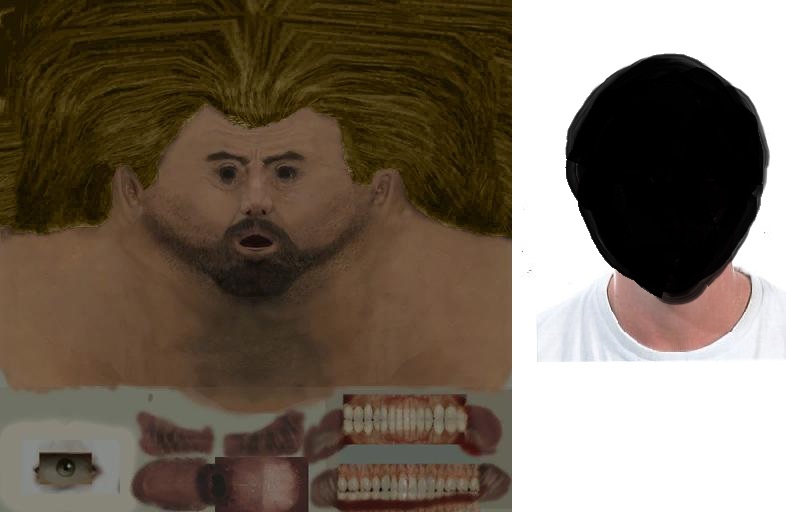
5) aprite le due immagini unite con photoshop, usate il timbro clone su un punto preciso del vostro viso e poi applicatelo sul punto corrispondente del volto dell'eroe (io sono partito dalla punta del naso). Ovviamente non tutto corrisponderà in quanto quello dell'eroe è "schiacciato" e il vostro no, a meno che non siate cinesi xD. Dopo per riempire le zone rimaste del colore della pelle dell'eroe riutilizzate il timbro clone su un punto della vostra pelle (ad esempio del collo), e copritele tutte. Poi tagliate la vostra foto e lasciate soltanto il volto che apparirà in gioco. Il risultato finale sarà pressapoco così (io ho allungato anche la basetta per adattarla a come la tengo io

):

6) seguite le istruzioni all'interno dell'archivio scaricato da GothicItalia e giocate col vostro eroe personalizzato! Chi ha detto che non ci si possa creare da zero come in Elder Scrolls?

)
Per chiarimenti (però prima VI PREGO leggete bene xD) scrivete pure qui sotto




